Hogyan használjam a SmartThings alkalmazást

A SmartThings egy olyan Samsung alkalmazás, amely lehetővé teszi, hogy a háztartási gépeket és más kompatibilis elektronikai eszközöket okostelefonodról vagy táblagépedről tudd vezérelni. Figyelemmel kísérheted a csatlakoztatott eszközök állapotát, amikor épp nem vagy otthon, automatikus programokat állíthatsz be az egyes szobákhoz, és még vezérlési engedélyeket is megoszthatsz más családtagokkal. A SmartThings alkalmazás Android és iOS készülékekre egyaránt elérhető.
A SmartThings főbb funkciói:
- A csatlakoztatott eszközök távoli vezérlése, azok állapotának ellenőrzése, valamint műveletek beprogramozása az egyes eszközökhöz.
- „Jelenetek” létrehozása a különböző eszközök csoportosítása és az egyszerre futó műveletek beállítása érdekében (lámpák és TV lekapcsolása stb.).
- A csatlakoztatott eszközök beállításainak személyre szabása.
- Engedélyek megosztása más „Tagokkal” (legfeljebb 20 felhasználó).
- Értesítések fogadása, ha egy csatlakoztatott eszköznél változás történt.

Megjegyzés: Bizonyos funkciók lehet, hogy egyes országokban nem elérhetők, és a készülék típusától függően eltérőek lehetnek.
A SmartThings alkalmazás a legtöbb Galaxy készüléken gyárilag telepítve van. Általában az Alkalmazások képernyőn, a Samsung mappában található. Ha nincs telepítve a SmartThings az okostelefonodon, töltsd le és telepítsd a Google Play Store, Apple Store vagy Galaxy Store áruházból.
Megjegyzés: Azokat az engedélyeket, amelyek a SmartThings megfelelő működéséhez szükségesek, javasolt engedélyezni (lásd a SmartThings használatához engedélyezni szükséges engedélyek című részt).

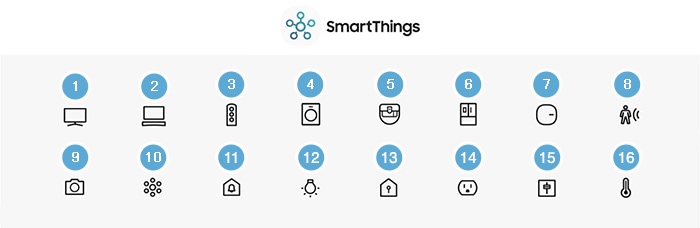
1 |
TV |
2 |
AV |
3 |
Légkondicionáló |
4 |
Mosó- és szárítógép |
5 |
Robotporszívó |
6 |
Hűtőszekrény |
7 |
Wi-Fi |
8 |
Mozgásérzékelő |
9 |
Kamera |
10 |
Többfunkciós szenzor |
11 |
Kapucsengő |
12 |
Világítás |
13 |
Zár |
14 |
Konnektor |
15 |
Kapcsoló/szabályzó |
16 |
Hőfokszabályzó |
Háromféle módon tudod ellenőrizni, hogy az eszközök kompatibilis-e a SmartThings alkalmazással:
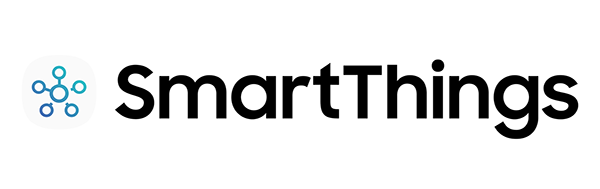
- Indítsd el a SmartThings alkalmazást az okostelefonodon.
- Koppints a + ikonra.
- Koppints az Eszközök elemre.
- Keresd meg a termékedet az „Eszköz típusa alapján” vagy a „Márka alapján”.
- Válaszd ki a terméked kategóriáját vagy márkáját, azután koppints a „Támogatott eszközök” elemre.
Egyik lehetőség, hogy végig görgetheted a listát, vagy akár be is írhatod a modellt a keresősávba.
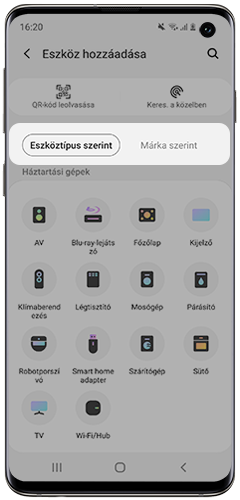
- Nyisd meg a SmartThings weboldalt.
- Kattints a „Támogatott eszközök” menüpontra.
- Írd be az eszköz modellszámát.
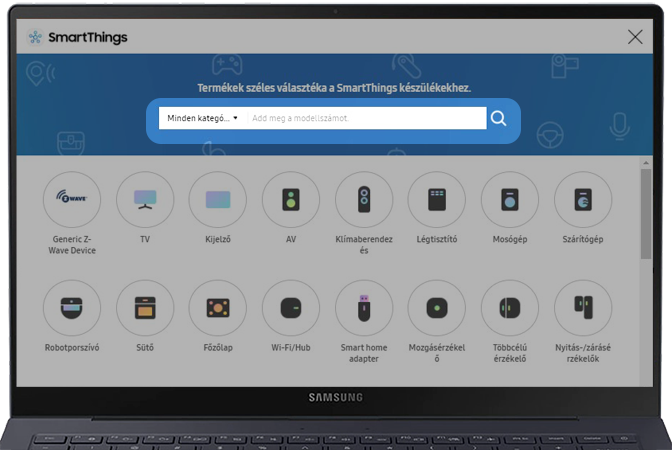
Az alább felsorolt lépéseket követve tudod csatlakoztatni az eszközöd a SmartThings alkalmazáshoz.
Megjegyzés: Ahhoz, hogy csatlakoztatni tudj egy eszközt a SmartThings alkalmazáshoz:
- Az eszköznek Wi-Fi hálózathoz kell csatlakoznia.
- Rendelkezned kell Samsung fiókkal.
- Az eszköznek kompatibilisnek kell lennie a SmartThings alkalmazással.
Nyomd meg a „Hozzáadás” most gombot az észlelt eszköz közvetlen csatlakoztatásához.

Ha az alkalmazás nem ismeri fel automatikusan az eszközt:
Ha a SmartThings nem ismeri fel az eszközödet, lépj vissza a manuális kereséshez. A keresősávba írd be az eszköz nevét, vagy olvasd be az eszközön található QR-kódot.
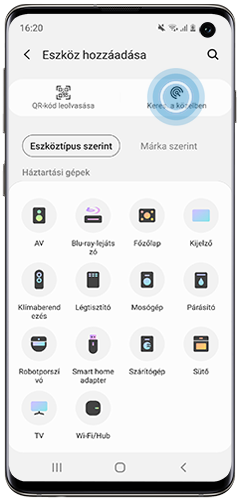
Felugró értesítések jelenhetnek meg, amelyek az eszközhöz való hozzáférésre (PIN-kód) vagy egy bővítőmodul letöltésére kérhetnek engedélyt. Ilyenkor ezeket fogadd el, hogy folytathasd a csatlakoztatást, továbbá fogadd el az engedélyeket és az új modult, hogy a SmartThings alkalmazást a lehető legjobb feltételek mellett tudd használni.
Amennyiben nincs Wi-Fi kapcsolatod, Bluetooth-on keresztül is csatlakoztathatod az eszközöket. Húzd lefele az ujjad a kijelző felső élétől, hogy megjelenjen a Gyorspanel, válaszd ki a „Bluetooth” elemet, majd válaszd ki az eszközödet. A SmartThings alkalmazáshoz imént hozzáadott eszköz használatához azonban szükséged lesz Wi-Fi kapcsolatra.
Ha szeretnél eltávolítani egy eszközt a SmartThings alkalmazásból, válaszd ki a terméket a Menüben vagy annak regisztrált helyén, koppints a „Szerkesztés” vagy az „Eszköz törlése” gombra, és erősítsd meg a műveletet a felugró ablak megjelenésekor. Kizárólag „Tulajdonosként” megjelölt felhasználó törölhet eszközöket.
Az eszközöket elrendezheted helyszín, pozíció (otthon, iroda stb.) vagy szoba (konyha, nappali stb.) alapján, továbbá beállíthatod azok működését.
Ahhoz, hogy a SmartThings megfelelően tudjon működni, a rendszer engedélyt fog kérni arra, hogy az alkalmazás hozzáférjen bizonyos funkciókhoz a készülékeden, például:
- Névjegyek: hozzáférés biztosítása a névjegy-információkhoz adatátvitel esetén.
- Kamera: QR-kódok beolvasása.
- Helymeghatározás: közeli eszközök keresése Bluetooth-on és BLE kapcsolaton keresztül.
- Tárhely: beépülő modulok regisztrálása és a tartalom-átvitel engedélyezése.
- Mikrofon: hangvezérlés használatának engedélyezése.
- Telefon: hozzáférés engedélyezése alapvető információkhoz, például a felhasználó tartózkodási helyéhez és frissítések elérhetőségéhez.
Megjegyzés: A szükséges jogosultságok az országtól, az eszköz típusától és az okostelefonon használt operációs rendszertől (Android vagy iOS) függően eltérőek lehetnek.
Az alkalmazás akkor küld engedélykérelmet, amikor speciális hozzáférést igénylő új eszközt csatlakoztatsz. Az engedélyek megtekintéséhez és szerkesztéséhez kövesd az alábbi lépéseket:
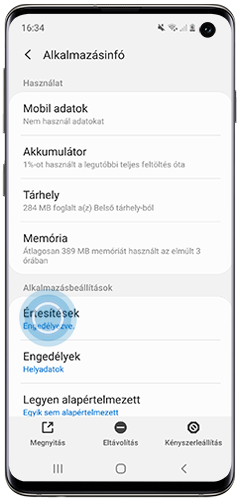
Ellenőrizd és kezeld a SmartThings alkalmazáshoz regisztrált (csatlakoztatott, párosított, leválasztott, bekapcsolt stb.) eszközök állapotát.
Ha a SmartThings kezdőoldalán nem látod azt az eszközt, amelyet ellenőrizni szeretnél, koppints a Menü ikonra (három függőleges pont), azután koppints az „Eszközök” elemre a teljes lista megjelenítéséhez, és válaszd ki az eszközt.
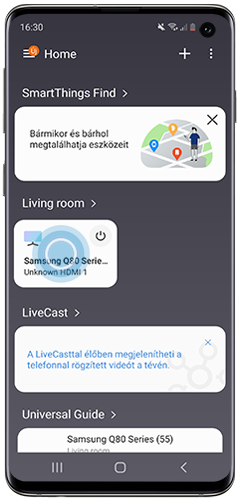
Megjegyzés: A rendelkezésre álló gombok és műveletek az eszköztől és a modelltől függően eltérőek.
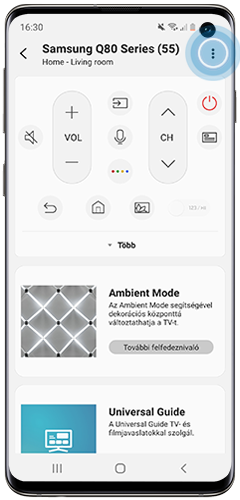
Ha más vezérlési funkciókat szeretnél elérni, lépj a További lehetőségek ikonra (három függőleges pont).
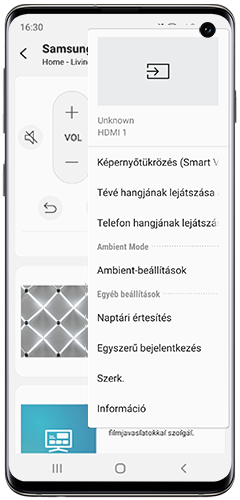
A SmartThings alkalmazáson keresztül csatlakoztatott eszközök állapota is ellenőrizhető, csak nyisd meg az okostelefonodon az értesítési panelt. Ehhez pöccintsd le a képernyőt, és koppints az „Eszközök” elemre.
Megjegyzés:
- A lépések, a beállítási lehetőségek és a funkciók a modelltől és a használt operációs rendszertől függően eltérőek lehetnek. A GYIK-ben bemutatott lépések, beállítási lehetőségek és funkciók elvégzéséhez Android 10 operációs rendszerrel működő Note10+ készüléket használtunk.
- A SmartThings által kezelt eszközöknek Wi-Fi-hez vagy más vezeték nélküli hálózathoz kell csatlakozniuk.
- Az eszközök közötti interakció biztosításához minden eszközt regisztrálni kell Samsung fiókhoz.
- Az eszközök közötti letöltések és a vezeték nélküli kommunikáció mobil adatforgalom használata mellett költséggel járhat.
- Az elérhető technológiai jellemzők és funkciók országonként, szolgáltatónként, hálózati környezetenként, illetve termékenként eltérőek lehetnek.
Köszönjük a visszajelzést
Kérjük, hogy az összes kérdésre válaszoljon.